导读:以下是"别人用过的路由器怎么设置?"相关路由问题分享。 -来源:【WiFi之家网】,下面我们直奔主题吧!

问:别人用过的路由器怎么设置?
自己办了一个宽带,朋友送了一个他用过的路由器给我,这个路由器怎么连接我自己的宽带上网?
答:如果是别人用过的路由器,用来连接自己的宽带上网,需要先把它恢复出厂设置,然后用电脑或者手机,重新设置路由器连接你的宽带上网,具体的设置步骤如下:

路由器
第一步、恢复出厂设置
把别人给你的路由器接通电源,然后长按路由器上的复位按键10秒左右,就可以恢复出厂设置了。
温馨提示:
目前有很多路由器的复位按键,是在一个小孔里面,用手无法直接操作,需要用 牙签、针 等工具,才能够按住小孔里面的复位按键。

把路由器恢复出厂设置
第二步、路由器线路连接
1、路由器上的WAN接口(Internet接口),需要用网线,连接到猫的网口/LAN口。 请注意,如果你家的宽带没有用到猫,需要把入户的宽带网线,插在路由器的WAN/Internet接口。
2、把你家里的电脑,用网线连接到路由器上任意一个LAN接口(1234中任意一个接口)。

正确连接你的路由器
第三步、设置路由器上网
这里介绍用电脑设置路由器上网的步骤,如果你家里没有电脑,可以用手机来设置,请阅读下面的文章查看设置步骤。
别人用过的路由器怎么用手机设置?
1、首先,你需要在路由器底部的铭牌中,查看这台路由器的 设置网址(管理页面地址)。
如下图所示,鸿哥用来演示的这个路由器,它的设置网址是:tendawifi.com

查看路由器的 设置网址
温馨提示:
(1)、不同的路由器 设置网址不一样,一定要以你自己路由器底部铭牌中给出的为准。
(1)、路由器铭牌中 管理页面、管理地址、路由器地址、登录地址 等选项后面的信息,就是这台路由器的设置网址(管理页面地址)。
2、然后在电脑的浏览器中,输入前面查看到的 设置网址,打开路由器的设置页面 ——> 然后根据页面中的提示进行操作,如下图所示。

打开路由器的设置页面
重要提示:
如果你在操作的时候,打不开路由器的设置页面,请阅读下面的文章,查看解决的办法。
路由器管理页面打不开怎么办?
3、此时,路由器会自动检测你家宽带的 上网方式(连接方式),根据检测结果设置上网参数。
(1)、如果检测到上网方式(连接方式)是:宽带拨号 ——> 需要在页面中填写:宽带账号、宽带密码——>然后点击“下一步”,如下图所示。
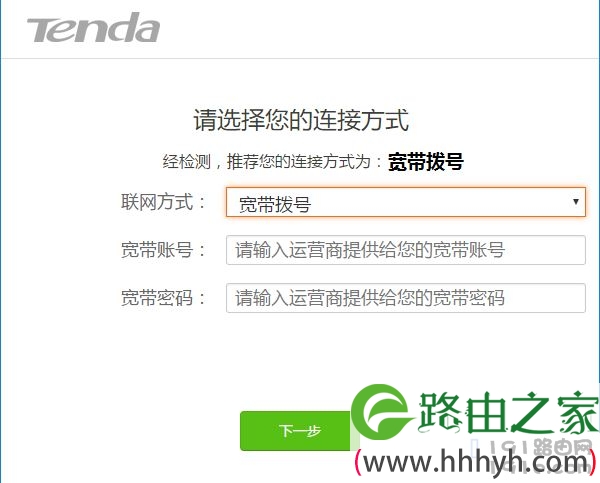
设置路由器上网参数
温馨提示:
宽带账号、宽带密码,是开通宽带业务时,宽带运营商提供的,如果不记得了,可以拨打宽带运营商的客服电话,联系人工客服进行查询。
(2)、如果检测到上网方式(连接方式)是:动态IP/自动获得IP ——>直接点击页面中的“下一步”就可以了,不需要设置任何的上网参数,如下图所示。
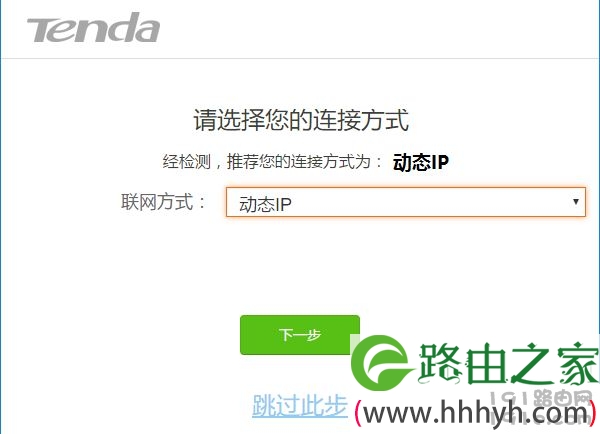
设置路由器上网参数
(3)、如果检测到上网方式(连接方式)是:静态IP/固定IP ——>需要在页面中填写:IP地址、子网掩码、网关、首选DNS服务器、备用DNS服务器,如下图所示。
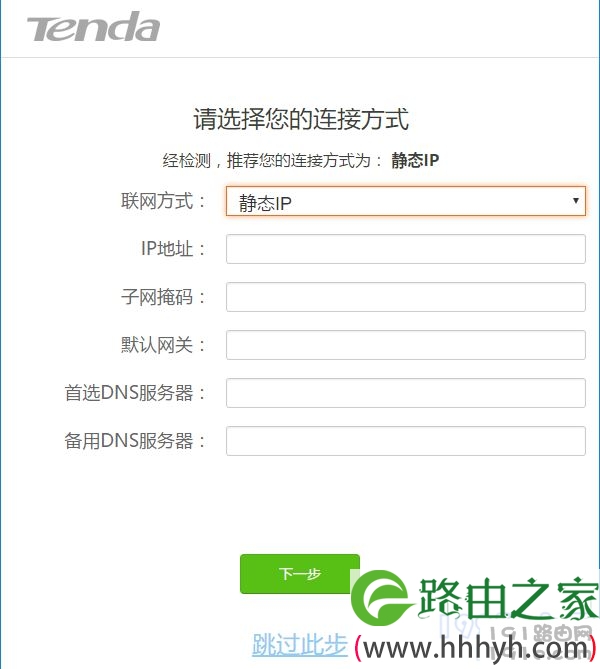
设置路由器上网参数
4、根据页面的提示,给路由器设置一个 无线名称、无线密码 (Wi-Fi名称、Wi-Fi密码)。
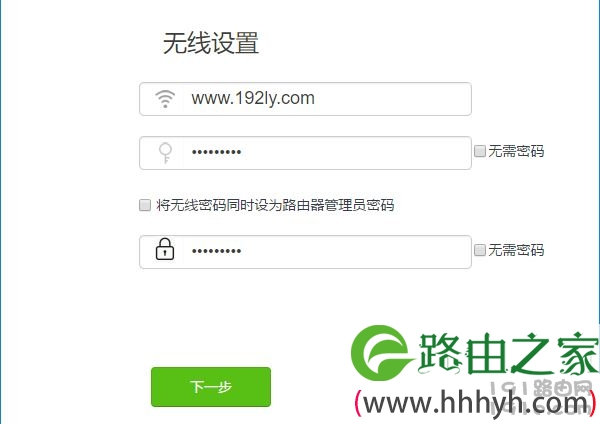
设置路由器的 无线名称、无线密码
温馨提示:
为了无线网络的安全性,无线密码(Wi-Fi密码)最好用 :大写字母+小写字母+数字+符号 组合来设置,并且密码的长度最好大于8位 。
5、根据页面的提示,可以结束对路由器的设置了,如下图所示。
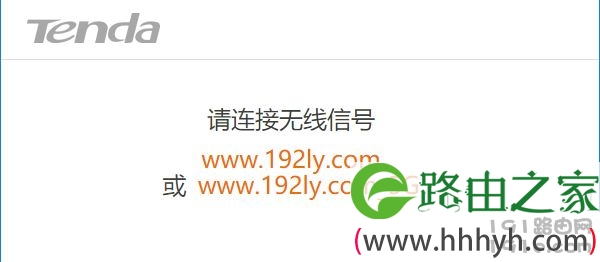
设置完成
第三步、检查设置是否成功
检查路由器设置是否成功的方法有很多,这里给大家说一个最简单的方法,就是当 电脑、手机 重新连接你的路由器后,测试电脑、手机能不能上网即可。
(1)、如果电脑、手机 可以正常上网,说明路由器设置成功,现在可以正常使用。
(2)、如果电脑、手机 连不上网,这就说明路由器设置失败,现在上不了网。 此时,你可以阅读下面的文章,查看路由器设置后连不上网的解决办法。
路由器不能上网怎么办?
原创文章,作者:路由器设置,如若转载,请注明出处:https://www.224m.com/28217.html

